第11章DW中的行为.ppt
网页设计与制作第11章 使用行为

11.2 行为基本操作
11.2.1 【行为】面板 11.2.2 添加行为 11.2.3 编辑行为
11.2.1 【行为】面板
Dreamweaver CS6提供了一个专门管理和编辑行为的工具面板,即【行 为】面板。通过【行为】面板,用户可以方便地为文本、图像等页面对象添 加行为,还可以修改以前设置过的行为参数。选择菜单命令【窗口】/【行 为】,可打开【行为】面板。 使用【行为】面板可将行为附加到页面元素。已附加到当前所选页面 元素的行为显示在【行为】面板列表中,并按事件以字母顺序列出。如果同 一事件引发不同的行为,这个行为将按执行顺序在【行为】面板中显示。如 果行为列表中没有显示任何行为,则表示没有行为附加到当前所选的页面元 素。
11.1.2
事件
事件是由浏览器生成的消息,它提示该页的浏览者已执行了某种操作。 例如,当浏览者将鼠标光标移到某个链接上时,浏览器将为该链接生成一 个onMouseOver事件,然后浏览器检查在当前页面中是否应该调用某段 JavaScript代码进行响应。不同的页面元素定义不同的事件。例如,在大多 数浏览器中,onMouseOver和onClick是与超级链接关联的事件,而onLoad 是与图像和文档的body部分关联的事件。
11.2.3
编辑行为
编辑行为的方法是,首先选择一个附加有行为的对象,然后在 【行为】面板中根据具体情况进行以下相应操作: • 如果要编辑动作的参数,可在【行为】面板的行为列表中双 击动作的名称,或将其选中并按Enter键,也可单击鼠标右键,在弹 出的快捷菜单中选择【编辑行为】命令,打开相应的对话框,在对 话框中更改参数并确认即可。 • 如果要更改给定事件的多个动作的顺序,可在【行为】面板 的行为列表中选择某个动作,然后单击 或 按钮。 • 如果要删除某个行为,可在【行为】面板的行为列表中将其 选中,然后单击 按钮或按Delete键即可。
Dreamweaver行为(Behavior)

Dreamweaver行爲(Behavior)實際上,Dreamweaver 中的行爲,只不過是一系列JavaScript 程式的集成,它包括兩部分的內容,一個部分是事件,另一個部分是動作,動作是特定的JavaScript 程式,只要在事件發生(如滑鼠點擊,或者頁面裝載)後,該程式(動作)就會自動運行。
選擇「視窗」─>「行為」命令可以打開行爲面板,如圖:點擊當中的"+" 號,彈出一個長長的功能表,裏面全是一些"特效動作",所有當前不可用的選項都是灰色的,只有在設定一定條件下那些灰色的動作才能使用。
如圖:對這些"動作"的解釋如下:前往URL:跳轉頁面。
在輸入欄中輸入網址,然後按確定,就可以到想去的網站。
但在整個過程中,全是手工操作,而前往URL卻不同,只要你到了某個網頁,不用你再動手,它自己就會把你帶到另外的指定的網址去。
最常見的例子是那些網址發生變化的網站,它們常常在舊網址的首頁上注明網址已變,然後通過設置舊網頁的前往URL 自動將訪問者帶到新的地址去。
呼叫JavaScript:調用Javascript 腳本。
Dreamweaver 雖然內集了豐富的可供調用的Javascript ,但如果你覺得不滿意的話,可以調用自己製作的Javascript 或第三方開發的Javascript ,而這時就需要使用本選項。
彈出訊息:最常見的例子是訪問者進入某個頁面,該頁面就會自動彈出一個訊息方塊,顯示先設定好的文本,如"歡迎訪問本站"等等。
復原調換影像︰復原翻滾圖,用以回復原圖。
拖曳圖層:拖曳圖層,主要用來製作隨滑鼠移動而發生位移的網頁特效。
控制Shockwave or Flash:控制Flash 影像。
爲什麽要控制Flash 影像?其實,並不是每個Flash 動畫都是隨網頁打開就開始播放了,更多的是在網頁上做一些按鈕之類的帶交互作用的圖示,可以點擊它開始播放動畫,也可以通過拖拉進度條前進或後退,等等,而這,就需要Control Shockwave or Flash 功能的支援。
网页设计基础教程与上机指导第版使用行为-PPT文档资料

11.1.3 事件
事件用于指定选定行为动作在何种情况下的发生。例如想应用单击图像时跳转到制定网站的行为,则需 要把事件指定为单击事件onClick。下面根据使用用途分类介绍Dreamweaver中提供的事件种类。
– – – – – – – – – – – – – – – – – – – – – – – – – – – – – onAbort:在浏览器中停止加载网页文档的操作时发生的事件 onMOVE:移动窗口或框架时发生的事件 onLoad:选定的对象出现在浏览器上时发生的事件 onResize:访问者改变窗口或框架的大小时发生的事件 onUnLoad:访问者退出网页文档时发生的事件 onClick:用鼠标单击选定要素时发生的事件 onBlur:鼠标移动到窗口或框架外侧时等非激活状态时发生的事件 onDragDrop:拖动选定要素后放开时发生的事件 onDragStart:拖动选定要素时发生的事件 onFocus:鼠标到窗口或框架中处于激活状态时发生的事件 on MouseDown:单击鼠标左键时发生的事件 onMouseMove:鼠标经过选定要素上面时发生的事件 onMouseOut:鼠标离开选定要素上面时发生的事件 onMouseOver:鼠标在选定要素上面时发生的事件 onMouseUp:放开按住的鼠标左键时发生的事件 onScroll:访问者在浏览器中移动了滚动条时发生的事件 onKeyDown:键盘上某个按键被按下时触发事件 onKeyPress:键盘上的某个按键被按下又释放时触发事件 onKeyUp:放开按下的键盘中的指定键时发生的事件 onAfterUpdate:表单文档的内容被更新时发生的事件 onBeforeUpdate:表单文档的项目发生变化时发生的事件 onChange:访问者更改表单文档的初始设定值时发生的事件 onReset:把表单文档重新设定为初始值时发生的事件 onSubmit:访问者传送表单文档时发生的事件 onSelect:访问者选择文本区域中的内容时发生的事件 onError:加载网页文档的过程中发生错误时发生的事件 onFilterChange:应用到选定要素上的滤镜被更改时发生的事件 onFinish:结束移动文字 (Marquee)时发生的事件 onStart:开始移动文字(Marquee)时发生的事件
Dreamweaver中的行为
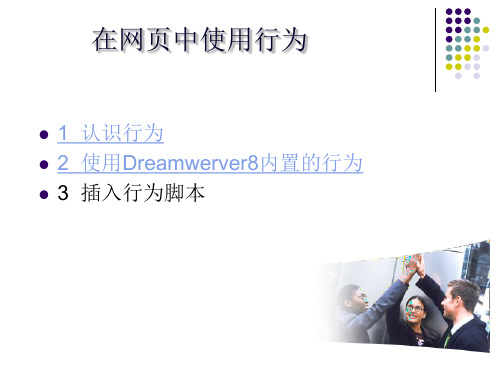
2 使用Dreamwerver8内置的行为
2.7 显示—隐藏层
5.在“命名的层”中显示了所有的层,选择“Layer1”。 6.单击“隐藏”按钮,然后单击“确定”,退出“显示—隐藏层” 对话框。
7.在行为面板设置事件为“OnMouseOut”。 8.重新选择“长影世纪城景观”文本,打开“显示—隐藏层”对 话框,选择“Layer1”,单击“显示”按钮,确定退出对话框将行为 事件设为“OnMouseOver”。行为面板显示如图所示。 10.选中网页的层,在属性检查器中设置“可见性”为 “hidden”,使层初始状态为隐藏。 11.保存并在浏览器中测试行为, 当鼠标指向“长影世纪城景观”时, 层显示,离开时层隐藏。
2 使用Dreamwerver8内置的行为
2.1 播放声音
1.打开一个网页,选择行为的对象如某一图像,也可单击窗口下 方的<body>标签,为整个页面增加行为。
2.在行为面板上,单击“+”按钮,从下拉菜单中选择“播放声 音”。
3.打开“播放声音”对话框。 4.在文本框中输入声音文件的路径和名称,也可单击“浏览”按 钮,选择要播放的声音文件。 5.单击“确定”按钮。在网页中出现占位符。 6.在行为面板设置事件,如设为“OnLoad”。 7.保存并在浏览器中预览网页,观看效果。
5.单击“确定”按钮。 6.在行为面板设置事件,如设为“OnMouseDown” 7.保存并在浏览器中测试行为
2 使用Dreamwerver8内置的行为
2.5 设置状态栏文本
1.打开一个网页,选择窗口下方的<body>标签。 2.在行为面板上,单击“+”按钮,打开下拉菜单,从中选择“设 置文本”子菜单中的“设置状态栏文本”。 3.打开“设置状态栏文本”对话框,如图所示。
特效之行为

安徽农业大学
3、行为的应用
1.添加行为
行为可以附加到整个文档(即附加到<body> 标签),还可以附加到链接、图像、表单元素以 及其他任何HTML元素。 所选择的目标浏览器将确定对于给定的元素支持 哪些事件。 Dreamweaver中每个事件可以指定多个动作,动作 将按其在行为动作列表中的顺序依次发生。
安徽农业大学
3、行为的应用
2.修改行为
在附加了行为之后,如果对添加的行为不满意,可对 其进行修改,更改触发动作的事件、添加或删除动作以及 更改动作的参数。
3.将行为附加到文本
不能将行为附加到纯文本上,但可以将行为附加到链 接。因此,若要将行为附加到文本,最简单的方法就是向 文本添加一个空链接(#),然后将行为附加到该链接上。 请注意,如果这样做,文本将显示为链接状态。如果实在 不想让它显示为链接,可以更改链接颜色并删除下划线, 但这样站点访问者可能不知道可以点击该文本。
将事件和动作选为onmouseover\显示、onmouseout\隐藏。
5、预览。
安徽农业大学
4.内置行为
Dreamweaver 提供了二十多个行为动 作,基本上满足了网页设计的需要。
如果想扩充更多的动作,可以到
/extension.html及相关站点下载
可以是一个文本链接、一个图片或者<body>标签。
• 行为附加到页面元素后,只要发生了指定的事件, 浏览器就会调用与该事件关联的动作 ( JavaScript代码)。
安徽农业大学
2.行为面板
Dreamweaver提供了一个专门管理和编辑行为的工 具——行为面板,为用户提供了丰富的行为动作。
安徽农业大学
更多的动作,也可自己编写行为动作。
Dreamweaver CS6-第11章使用行为课件

11.2.15 跳转菜单
当使用“插入 > 表单 > 跳转菜单”命令,创建跳转菜单时, Dreamweaver CS6会创建一个菜单对象并向其附加一个“跳转菜单”或 “跳转菜单转到”行为。通常不需要手动将“跳转菜单”动作附加到对象 上,但若要修改现有的跳转菜单,则需要使用“跳转菜单”行为。因此, “行为”面板中的“跳转菜单”行为的作用是修改现有的跳转菜单,即编 辑和重新排列菜单项、更改要跳转到的文件以及更改这些文件打开的窗口。
“跳转菜单开始”对话框
11.3 课堂练习—卫浴网页
使用“晃动”行为命令,制作图像晃动效果;使用“设置状态栏文本”行 为命令,添加状态栏文本效果。
效果图
11.4 课后习题—风景摄影网页
使用“绘制AP Div”按钮,绘制层效果;使用“显示-隐藏”行为命令, 制作图像的显示隐藏效果。
效果图
11.2.8 交换图像
“交换图像”动作通过更改<img>标签的src属性将一个图像和另 一个图像进行交换。“交换图像”动作主要用于创建当鼠标指针经过时产 生动态变化的按钮。
“交换图像”对话框
11.2.9 课堂案例—清凉啤酒网页
使用“设置状态栏文本”命令,设置状隐藏层”动作的功能是显示、隐藏或恢复一个或多个层的默 认可见性。利用此动作可制作下拉菜单等特殊效果。
“显示-隐藏元素”对话框
11.2.11 设置容器的文本
“设置容器的文本”动作的功能是用指定的内容替换网页上现有层的 内容和格式。该内容可以包括任何有效的HTML源代码。
虽然“设置容器的文本”将替换层的内容和格式设置,但保留层的属 性,包括颜色。通过在“设置容器的文本”对话框的“新建HTML”选项的 文本框中加入HTML标签,可对内容进行格式设置。
网页制作之行为PPT

10.2.3 弹出消息
“弹出信息”行为将用于显示一个指定的JavaScript 提示信息框。该提示信息是提供给浏览者信息的,浏 览者不能做出选择,也不能控制信息框的外观,只有 一个“确定”按钮,其外观取决于浏览器属性。
2020/4/4 12
பைடு நூலகம் 10.2.4制作自动弹出的网页窗口
我们在浏览新浪、网易等网站时,打开主页的同时有 时会自动弹出一些小窗口,例如有动画广告也有通知 等内容,样式丰富、色艳艳丽。其实这种窗口就是一 个小的网页。利用Dreamweaver8提供的“打开浏览器 窗口”行为,我们可以在自己的网页中轻松实现此项 功能。在上个实例“爱情音乐”网站中,新建一个名 为“hello”的网页,将网页标题设置成“爱的心语”。 在网页中插入如图所示的图片、文字。
2020/4/4 7
10.1.2 行为的编辑
1.添加行为 方法是:选择要添加行为的对象,然后在“行为”面板中添加一种
行为,最后确定该行为的事件即可。 2.修改行为 首先选择修改行为的对象,然后按“Shift+F4”键打开“行为”面
板,在其“动作”列表中双击要修改的行为动作或将其选择并按 “Enter”键,也可单击鼠标右键,在弹出的快捷菜单中选择 “编辑行为”命令,在打开的对话框中进行修改,然后单击“确 定”按钮。 3.删除行为 在“行为”面板中选择要删除的行为,然后,按行为面板上的“” 按钮,或在行为上单击鼠标右键,在弹出的快捷菜单中选择“删 除行为”命令,还可以直接按“Delete”键即可。
DW中的行为

《网页开发工具》第八讲 行为 网页开发工具》 网页开发工具
实例五、交换图象的使用 1、建立站点和文件夹。 2、插入多幅图象,分别命名为image1,image2等;在 下一行再插入一幅图象,命名为image8。 3 3、选中image1,打开行为面板,添加交换图象行为。 image1, 在对话框中图象处选择image8,在设定原始档处输入要 替换的图象文件(image1相同的文件);将事件选为 onmouseover。(即当鼠标经过image1时,image8的图 象进行变换) 4、对其他image2,image3等也进行相同的设置。 5、进行预览。
《网页开发工具》第八讲 行为 网页开发工具》 网页开发工具
实例七、友情链接 如果网页上的链接是针对其他网站的,希望在单击链 接时,能看到连接的页面同时又不退出自己的站点, 这时可以使用“打开新的浏览器窗口”行为。 步骤: 1、编辑好自己的页面,插入三个用于链接的图片, 分别指向网易、新浪和搜狐。 2、选择网易的图片,添加“打开浏览器窗口”行为, 在对话框中填入要转向的URL,并设置新窗口的大小 等。 3、为其他图片做相同的行为添加,按F12进行预览。
《网页开发工具》第八讲 行为 网页开发工具》 网页开发工具
8、检查插件:检查访问者的计算机中是否安装了特 定的插件,从而决定将访问者带到不同的网页。 9、检查浏览器:根据访问者使用的浏览器版本的不 同,来决定访问不同的网页,以提高网页的兼容性。 10、检查表单:检查特定文本框内容,确认用户是否 键入了正确的数据类型。将这个动作附加到单独的文 本框,可以使用onBlur事件,来检查用户填入 的表单域,或者用onsubmit,在用户单击发 送按钮时来检查多个文本框。
《网页开发工具》第八讲 行为 网页开发工具》 网页开发工具
- 1、下载文档前请自行甄别文档内容的完整性,平台不提供额外的编辑、内容补充、找答案等附加服务。
- 2、"仅部分预览"的文档,不可在线预览部分如存在完整性等问题,可反馈申请退款(可完整预览的文档不适用该条件!)。
- 3、如文档侵犯您的权益,请联系客服反馈,我们会尽快为您处理(人工客服工作时间:9:00-18:30)。
按CTRL+F2打开Objects面板,点击层按钮后在页面中按住鼠标不放拖出一个层, 然后在层的Properties(属性)面板中设置各参数,Layer ID框填入title,L、T、 W、H框分别填入8、15、480、15,背景色填入#006699,如图。
将光标移至层内,点击Objects面板上的表格按钮,插入一个一行四列的表 格,设置如图。
步骤三:制作活动图形。在页面上插入一个层(Layer),选定分割后 图形可被 拖动的部分,将其插入层中,选中该层,弹出Behavior框,在其 中的“Events For”框中选择“IE 4.0”。
单击“+”,在菜单中选择“Drag Layer”,弹出对话框。
“Layer”表示选定层的名称(此项一定要选正确),至于其它参数用 默认值或 不填也可以了。选择“More Options”将会有更多的参数,见下 图,同样使用默认 值也可以。
从前面我们已经知道,行为其实是一种针对事件(Event)触发的特殊效果,效 果与事件缺一不可。刚才我们设置了效果(就是在状态栏中显示的信息),现 在得设置事件了。
回到行为面板上,看左边 Events 下是什么事件。此处是 onmouseover (鼠 标移上),那就不需要改了,因为我们正是要在鼠标移上那几个字样上时在 状态栏显示特别信息,但这只是系统的默认事件,而且在本例中这个默认事 件又恰恰合适,而在许多其他情况下,这种事件是需要另行选择的。要进行 选择,只需点按 onmouseover 右边那个向下的小三角形,然后在弹出的菜 单中进行选择就行了。如图
Drag Layer:拖曳图层,主要用来制作随鼠标移动而发生位移的网页特效。
Go to URL:跳转页面。在输入栏中输入网址,然后回车,就可以到想去的网站。 但在整个过程中,全是手工操作,而 Go to URL 却不同,只要你到了某个网页,不 用你再动手,它自己就会把你带到另外的指定的网址去。最常见的例子是那些网址 发生变化的网站,它们常常在旧网址的首页上注明网址已变,然后通过设置旧网页 的 Go to URL 自动将访问者带到新的地址去。
<2>.制作步骤:
先在编辑区域输入"请看状态栏"字样,并随便为它加上个链接信息。如图
全选几个字,用 Window/Behaviors 命令打开行为窗口。点击左上角的 “+”号, 然后在弹出的窗口中选择 Set Text/Set Text of Status Bar 命令,如图
然后弹出如图六的窗口,其中, Message 对话框中的内容就是要在状态栏中显 示的信息。这时只需向其中输入“请看状态栏”字样就行了。如图
带链接的文本设置完毕,下面我们加入图片(image/photo.gif),并按刚才的原理给 它添加效果。不同的地方只是不用给图片添加链接信息,在状态栏中显示的信息不同, 其他的设置完全一样,大家可以自己试着做一下。
2.弹出信息:
Popup Message 可以制作弹出信息效果,也就是打开页面,页面自动弹出对 话窗口并提示预设好的信息。
从上面我们知道,Set Text/Set Text of Status Message 可以控制状态栏的显示信 息,现在我们来看如何制作。
<1>.最终效果如图
图中,当将鼠标移到"请看状态栏"这几个字上的时候,状态栏中会显示"请看状 态栏"字样,当鼠标移开时状态栏中的信息消失,本例显示了带链接的内容在状 态栏显示信息的方法;当将鼠标移动到图像上时,状态栏中会显示"这是索尼网 站的一个图片"字样,当鼠标移开,状态栏中信息消失,本例显示了普通内容如 图片在状态栏中显示信息的办法。
Change Property:改变属性,如发生某个事件后,自动改变文本或图片信息, 等等。
Check Browser:检查浏览器。同一个网页,在不同的浏览器上的显示可能大为 不同,如果你要让自己的网页适合于大多数浏览器的话,可以分别针对不同的浏 览器将所有的网页制作成几个不同的类别,然后再调用 Check Browser ,根据 访问者浏览器的不同,进入相应的网页,从而让你的网页在每种浏览器上都是完 美无缺的。
<1>.最终效果如图
<2>.制作步骤: 现在我们用现成的 16.htm 文件来制作弹出式效果。用 Dreamweaver 打开 16.htm , 并用 File/Save As 命令将文件另存为一个新文件。 请仔细找到编辑窗口中左下角的 <Body>符号,如图
选中 <body>符号,然后在行为面板的行为菜单中点按 Popup Message 命令, 如图
Open Browser Window:打开浏览器。 Popup Message:弹出信息提示框。最常见的例子是访问者进入某个页面,该 页面就会自动弹出一个消息框,显示先设定好的文本,如"欢迎访问本站"等等。 Preload Images:预取图片,主要功能在于保持效果的连续性,避免事件发生时 的读取延迟。
置完鼠标移上效果,还得设置鼠标移出,状态栏信息消失的效果。办法很简单,还是 选中那几个字,Set Text/Set Text of Status Bar ,然后在弹出的窗口中什么也别写 (以便在状态栏中什么也不显示),点按 OK 后回到动作面板上,最后再将动作由 onMouseOver (鼠标移上)改为 onMouseOut (鼠标移出)。如图
一般情况下,我们都固定住图的一部分,在此基础上再用图的其它部 分(可以被 拖动的)进行组合拼装,当然也可以让图全部都可以被拖动。 下面是具体的制作步骤。
步骤一:准备好要进行拼装的图形,然后将其分割。分割图形可使用Photoshop 之 类的软件,如果没有,用Windows自带的画图工具也可以。
步骤二:选定分割后图形的一部分,作为页面上固定部分,用菜单“Insert” 中的 “Image”命令直接插入到页面上的合适位置就可以。
Set Text/Set Text of Status Message:在状态栏显示信息。一般情况是,当鼠标放 到某幅图像上会自动弹出信息提示;或者当鼠标指向某个链接会在该处自动显示链 接信息,而状态栏中始终只有一个网页图标。要充分利用网页的有效空间,避免信 息混杂现象,可以把那些事件信息通过壮态栏进行显示,这就需要在网页中进行 Set Text of Status Message 的设置。
因此,我们可以分四步来制作下拉菜单,首先我们需要一个导航条,它用来放 置首先出现在浏览者眼前的主菜单;然后再制作开始隐藏着而将会出现的下拉选单; 接着,进行最关键的一步,为主菜单和下拉选单添加上隐藏和显示层的效果;最后, 我们进行菜单的美化修饰。最终看到的效果如图。
一、 导航条的制作
首先进行一些必要的前期工作,按CTRL+J,打开Page Properties(页 面属性)窗口,参数设置如图二,这一设置对菜单的位置将有影响,所以 请如图设置。
步骤四:在Behavior框的“Events”中点黑色箭头,选择“onMouseOver” 或 “on做完。
拼装图形只是DW中Behavior命令的一个简单应用,还有更多的功能在着我们 进一步去开发,把我们的网页点缀得更加精彩!
用Dreamweaver制作下拉菜单
Dreamweaver是制作下拉菜单最常用的工具,方法简单,控制自由,可以最大 限度地随心打造菜单样式,是制作下拄菜单的必修课。
用Dreamweaver制作下拉菜单的原理很简单,它利用了Behaviors(行为)面板 中的内置方法Show-Hide Layers(隐藏-显示层)方法,并用onMouseOver(鼠标 移至)和onMouseOut(鼠标移开)来触发层的隐藏和显示,而将要出现的菜单就 在层中。
第十一章
DW中的行为
行为基础 行为实例 拼图游戏的制作 下拉菜单的制作 行为总结
行为(Behavior)基础:
前面在制作一对多关系的翻滚图时,我们用到了行为(Behavior),那么, Dreamweaver 中的行为倒底是些什么东西?
实际上,Dreamweaver 中的行为,只不过是一系列 JavaScript 程序的集成,它 包括两部分的内容,一个部分是事件,另一个部分是动作,动作是特定的 JavaScript 程序,只要在事件发生(如鼠标点击,或者页面装载)后,该程序 (动作)就会自动运行。
Show/Hide Layers:显示/隐藏图层,非常通用的网页特效,如当鼠标移到某个 对象上时,原来隐藏的图层显示出来,从而显示出该图层中的对象;当鼠标离开 原对象,显示和图层再次隐藏。
Swap Image:翻滚图,用它不仅可以建立一对一的翻滚图,还可以建立一对多 等更为复杂的"替换"特效。 Timeline中,Play Timeline/Stop Timeline/Go to Timeline Frame:主要是对等时 线控制。等时线犹如一个动画过程集合,在不同的时间可以播放不同的动画,关 于它的详细介绍我们将在下一节中讲解。本节中,你只需知道 Behavior 可以控 制复杂的等时线并产生非常智能化的特效就行了。
然后会弹出如图十二的窗口, Message 输入框中输入的信息将作为提示信 息弹出。在输入框中输入“欢迎大家来到我的网页”字样。
最后点按 OK 并进行保存,弹出式效果制作完毕。
制作拼图游戏
工具:Layer(层)与Behavior(行为事件)菜单命令。
在浏览别人网页的时候,你也许经常发现网页上的某些图片(或文字) 可以用鼠 标随意拖动。如果把此效果运用到你的网页中,不是也可以为你 的网页增添一点灵性? 不过你或许会觉得制作起来比较麻烦,其实恰恰相反, 用DW做此效果特别简单。相 信看了下面的制作过程,你也会发出这样的感 叹。
按住CTRL键不放点取表格的四个单元格,然后设置它们的宽度为120,并在前两 个单元格中输入文字,就是你的主菜单名,可按自己想要的名字输入,我用"经典 论坛"和"天极网"为例,并加上链接。
